Bagaimana Cara Menemukan Versi Versi NPM yang Terinstal?
Diterbitkan: 2023-06-07Daftar isi
Pengantar Versi NPM Terpasang
NPM, kependekan dari Node Package Manager, adalah manajer paket untuk bahasa pemrograman JavaScript, salah satu pendaftar perangkat lunak terbesar di dunia. Ini biasanya digunakan dengan Node.js– lingkungan runtime untuk mengeksekusi kode JavaScript di luar browser web.
NPM menginstal paket dan menawarkan antarmuka pengguna untuk bekerja secara interaktif. Ini memungkinkan pengembang untuk dengan mudah mengelola dan menginstal paket atau pustaka yang memperluas fungsionalitas proyek JavaScript mereka.
Pada artikel ini, kami akan membawa Anda melalui versi NPM yang diinstal dan cara memeriksa versi NPM di Windows dan MAC.
Sekilas NPM
NPM memungkinkan manajemen versi, memungkinkan pengembang menentukan versi paket yang diinginkan untuk proyek mereka. NPM memiliki komunitas yang besar dan aktif, yang berkontribusi dalam pembuatan dan pemeliharaan paket serta memberikan dukungan dalam berbagai bentuk. Itu terus diperbarui dengan fitur baru, perbaikan bug, dan peningkatan kinerja, dan disarankan untuk selalu memperbaruinya.
NPM mudah digunakan karena Anda hanya perlu mengetiknpm install async untuk menginstal modul pilihan Anda di direktori saat ini di bawah /node modules/.
Lihatkursus teknologi gratis kamiuntuk mendapatkan keunggulan dalam persaingan.
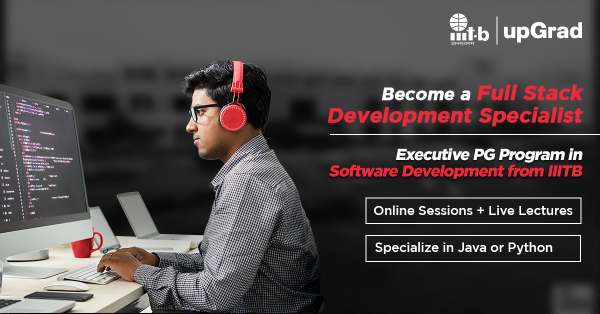
Pentingnya Mengetahui Versi NPM yang Terinstall
- Skalabilitas : NPM membantu bisnis dan startup berkembang seiring waktu.Ini memungkinkan pengembang untuk mengelola dependensi dengan mudah, berbagi dan menggunakan kembali kode, dan memanfaatkan ekosistem modul dan pustaka yang luas.
- Kompatibilitas : Versi NPM yang berbeda mungkin memiliki tingkat kompatibilitas yang berbeda-beda dengan paket, pustaka, atau kerangka kerja tertentu.Mengetahui versi NPM yang terinstal membantu memastikan paket Anda kompatibel dan berfungsi dengan benar dengan lingkungan pengembangan Anda.
- Perbaikan Bug dan Pembaruan Keamanan : Setiap versi NPM mungkin menyertakan perbaikan bug dan tambalan keamanan.Tetap up to date dengan versi NPM terbaru memastikan bahwa Anda memiliki akses ke perbaikan ini, yang dapat membantu meningkatkan stabilitas dan keamanan proyek Anda.
- Manajemen Paket : Versi NPM mungkin berbeda dalam menangani instalasi paket, resolusi ketergantungan, dan tugas manajemen paket lainnya.Menyadari versi NPM yang terinstal membantu Anda memahami perilaku dan kemampuan manajer paket, memungkinkan Anda mengelola dependensi proyek secara efektif.
Menggunakan Comand-Line Interface (CLI) untuk memeriksa Versi NPM
Mari melalui beberapa langkah untuk memeriksa versi NPM yang diinstal menggunakan antarmuka baris perintah (CLI).
- Buka antarmuka baris perintah Anda (seperti Terminal Command Prompt).
- Tulis perintah yang diberikan dan tekan Enter:npm –version
- Perintah tersebut akan menampilkan nomor versi NPM yang terinstal di sistem Anda. Misalnya, jika hasilnya adalah 7.22.0 , Anda telah menginstal NPM versi 7.22.0.
LihatKursus Pengembangan Perangkat Lunak upGrad untuk meningkatkan keterampilan Anda.
Menemukan Versi NPM Menggunakan Perintah NPM-V
Salah satu cara paling sederhana untuk mengetahui versi NPM yang terinstal di perangkat Anda adalah dengan menggunakan perintah 'npm -v'. Cukup buka terminal atau command prompt Anda dan masukkan perintah berikut:
npm -v
Menjalankan perintah ini akan menampilkan nomor versi NPM yang terinstal di sistem Anda, memungkinkan Anda menentukan versi Anda dengan cepat.
Kontrol Versi Menggunakan NPM
Kontrol versi sangat penting untuk mengelola proyek JavaScript, dan NPM menyediakan mekanisme untuk menangani pembuatan versi secara efektif. Dalam proyek NPM, Anda dapat menentukan dependensi dalam file 'package.json' , termasuk rentang versi atau versi tertentu.
NPM memastikan versi yang benar diambil saat menginstal dependensi dan melacak versi yang diinstal. Selain itu, NPM menawarkan perintah seperti 'npm kedaluwarsa' dan 'pembaruan npm'untuk mengelola versi paket secara efisien.
Memeriksa Versi NPM yang Terinstal di Windows
Berikut adalah beberapa langkah yang dapat Anda ikuti tentang cara memeriksa versi NPM :
- Buka prompt perintah dengan mengkliktombol Windows + R , ketik 'cmd', dan klikEnter.
- Di Command prompt, ketik perintah berikut dan tekan Enter:
npm –versi atau npm -v
Catatan: Pertahankan tanda hubung ganda di perintah pertama. Pastikan Node diinstal pada sistem Anda sebelum menjalankan perintah, karena sebaliknya tidak akan menampilkan hasil.
Jelajahi Kursus Rekayasa Perangkat Lunak Populer kami
| Master of Science dalam Ilmu Komputer dari LJMU & IIITB | Program Sertifikat Keamanan Siber Caltech CTME |
| Kamp Pelatihan Pengembangan Tumpukan Penuh | Program PG di Blockchain |
| Program PG Eksekutif dalam Pengembangan Stack Penuh | |
| Lihat Semua Kursus kami Di Bawah Ini | |
| Kursus Rekayasa Perangkat Lunak | |
Memeriksa Versi NPM yang Terinstal Menggunakan konsol Node.js
Berikut adalah langkah-langkah untuk memeriksa versi NPM di komputer Anda:
- Ketik perintah npm -v atau npm –versiondi command prompt Anda untuk melihat output yang diberikan.
$npm -v
8.1.0
# atau
$ npm –versi
8.1.0
- Jika layar menampilkan output ini, Anda telah berhasil menginstal Node.js di sistem Anda.
- Untuk memeriksa apakah Anda telah menginstal paket NPM, arahkan ke direktori root proyek Anda dan jalankan perintah ' npm list' .Ini harus ada di command prompt Anda.
daftar $ npm
[email protected] /Users/filename/Desktop/DEV/n-app
- Untuk versi NPM sebelumnya, lihat daftar modul yang diinstal berikut.
daftar $ npm
[email protected] /Users/filename/Desktop/DEV/n-app
│ ├── [email protected]
│ └── [email protected]
│ ├─┬ [email protected]
│ │ ├─┬ [email protected]
│ │ │ └── [email protected]
│ │ └── [email protected]

│ ├── [email protected]
# …
Saat menggunakan perintah ' npm list' , output yang ditampilkan mungkin berisi paket dependensi yang diinstal untuk modul yang ada di perangkat Anda.Misalnya, ini mungkin menampilkan paket seperti 'penetapan objek' dan ' bervariasi'sebagai dependensi dari paket 'cors'.
Anda dapat menambahkan opsi'–depth=0' ke perintah npm list untuk membatasi keluaran hanya ke modul tingkat atas.Ini akan memastikan bahwa hanya dependensi langsung proyek Anda yang ditampilkan dalam output tanpa menyertakan dependensi bersarang.
daftar $ npm –kedalaman=0
[email protected] /Users/filename/Desktop/DEV/n-app
Memeriksa Versi NPM dengan File Packaging.json
Jika proyek memiliki file package.json , menjalankan npm installakan menginstal semua yang diperlukan proyek di foldernode_modules.
Untuk memeriksa versi NPM yang ditentukan dalam filepackage.json , Anda dapat membuka file tersebut di editor teks dan menemukan bagian 'npm'di dalam objek'engines'. Nilai di sebelah 'npm' mewakili versi NPM yang diinginkan yang ditentukan dalam konfigurasi proyek.
Memeriksa Versi NPM Menggunakan Editor Kode
Untuk memeriksa versi npm menggunakan editor kode, Anda hanya perlu mengeksekusi kode JavaScript di lingkungan Node.js. Berikut adalah beberapa langkah mudah yang dapat Anda ikuti:
- Buka editor pilihan Anda seperti Visual Studio Code, Atom, atau Sublime Text.
- Buat file JavaScript baru dengan ekstensi.js .
- Di file JavaScript, tambahkan berikut ini:
const { execSync } = memerlukan('proses_anak');
const npmVersion = execSync('npm –version').toString().trim();
console.log(`Versi NPM: ${npmVersion}`);
- Simpan file dan buka terminal atau terminal terintegrasi di editor Anda.
- Jalankan file JavaScript menggunakan Node.js dengan menjalankan perintah berikut:
simpul checkNpmVersion.js
Terminal sekarang akan menampilkan versi NPM yang terinstal di sistem Anda.
Jelajahi Kursus Gratis Pengembangan Perangkat Lunak Kami
| Dasar-dasar Cloud Computing | Dasar-dasar JavaScript dari awal | Struktur Data dan Algoritma |
| Teknologi Blockchain | Bereaksi untuk Pemula | Dasar-Dasar Inti Java |
| Jawa | Node.js untuk Pemula | JavaScript tingkat lanjut |
Kesalahan Umum Saat Memeriksa Versi NPM
Instalasi NPM Rusak
- NPM rusak di Mac atau Linux– instal ulang NPM
- Di Windows: Instal ulang Node dari penginstal resmi.
Kesalahan Acak
- Jalankan perintah seperti npm cache clean dan coba lagi.Jika Anda mengalami masalah dengan pemasangan npm, gunakan opsi-verbose untuk detail lebih lanjut.
(Untuk versi lama, perbarui npm terbaru dan stabil).
Kesalahan Izin
Kesalahan 'Error: ENONENT, stat 'c:\Users\<user>\AppData\Roaming\npm' di Windows 7 disebabkan oleh joyent/node#8141, masalah dengan penginstal Node di Windows. Pastikan bahwac:\Users\<user>\AppData\Roaming\npm ada dan dapat diedit dengan akun pengguna biasa.
Tidak ada ruang
npm ERR!Kesalahan: ENOSPC, tulis
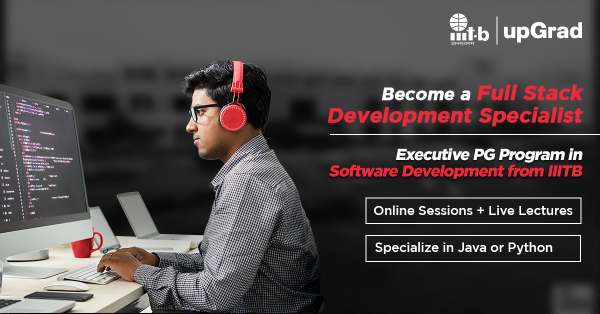
Ada masalah dengan proses penginstalan karena drive pengguna untuk penginstalan tidak memiliki ruang penyimpanan yang cukup atau Anda memerlukan izin yang diperlukan untuk menulis ke drive tersebut. Dalam skenario ini:
- Kosongkan beberapa ruang disk untuk paket
- Atur folder tmp untuk lebih banyak ruang
- Bangun Node sendiri atau instal di suatu tempat dengan banyak ruang.
Keterampilan Pengembangan Perangkat Lunak Dalam Permintaan
| Kursus JavaScript | Kursus Inti Java | Kursus Struktur Data |
| Kursus Node.js | Kursus SQL | Kursus pengembangan tumpukan penuh |
| Kursus NFT | Kursus DevOps | Kursus Data Besar |
| Kursus React.js | Kursus Keamanan Cyber | Kursus Komputasi Awan |
| Kursus Desain Database | Kursus Python | Kursus Cryptocurrency |
kesimpulan dan rekomendasi
Ini menyimpulkan daftar kami tentang berbagai cara bagaimana Anda dapat menemukan versi NPM yang terinstal di sistem Anda. Tetap up to date dengan versi NPM terbaru memungkinkan pengembang untuk memastikan kompatibilitas dengan beragam kerangka kerja, menghindari bug dari versi lama dan menuai keuntungan yang ditawarkan di bawah versi baru, mengoptimalkan kinerja secara keseluruhan. Oleh karena itu, mengetahui versi NPM yang tepat adalah kunci untuk praktik pengembangan yang lebih baik.
Meningkatkan keterampilan pengembangan Anda adalah cara lain untuk memperkuat keterampilan pengembangan Anda, dan Bootcamp Pengembangan Perangkat Lunak Full Stack dari upGrad berjanji untuk melakukan hal yang sama!
Kursus ini menawarkan pengalaman belajar yang imersif, membekali siswa dengan pemahaman mendalam tentang kemampuan dan kendala keterampilan teknis. Dengan mendaftar dalam program ini, Anda dapat mengambil langkah awal menuju karier yang memuaskan sebagai pengembang tumpukan penuh yang mahir.
Jadi, raih kesempatan ini dan daftarkan diri Anda hari ini!
Bagaimana cara memeriksa versi NPM di cmd?
Untuk memeriksa apakah NPM terinstal di sistem Anda, ketik npm -v di terminal perintah Anda untuk melihat nomor versi, seperti 3.9.2. Buat file uji dan jalankan.
Bagaimana cara memeriksa versi Node dan versi npm?
Untuk melihat versi Node dan NPM, Anda dapat menggunakan perintah 'node -v' untuk Node dan 'npm -v' untuk NPM dan menjalankannya di terminal perintah untuk mendapatkan hasilnya.
Apa itu perintah versi npm?
Perintah versi npm adalah alat baris perintah yang ditawarkan oleh Node Packaged Module. Ini memungkinkan Anda untuk mengatur dan memperbarui versi paket Anda dalam proyek Node.js.
